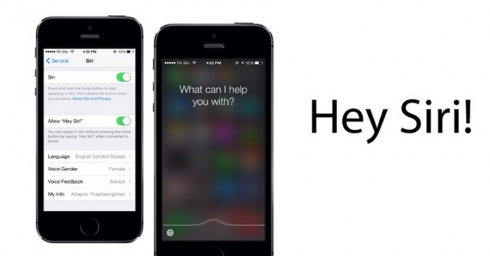MẸO VẶT HỮU ÍCH CHO NGƯỜI DÙNG IPHONE
01/07/2018
1. Mẹo viết chữ số trên bàn phím
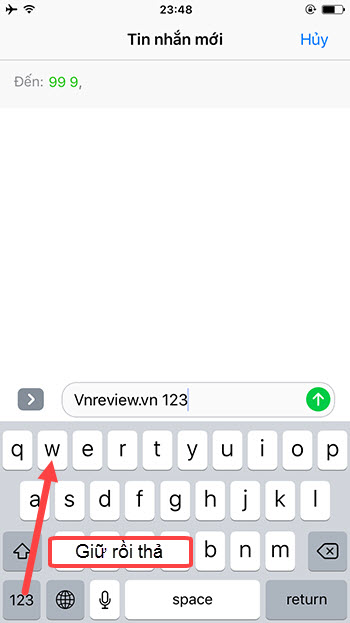
Trong chế độ nhắn tin, trả lời comment, reply hay bất cứ ứng dụng nào sử dụng bàn phím thay vì việc một lần vào ABC để chuyển sang chế độ chữ rồi lại bấm 123 để chuyển sang chế độ gõ phím số. Bạn có thể giữ nguyên biểu tượng 123 rồi kéo tay lên vị trí số tương ứng và thả ra, như vậy bàn phím vẫn ở chế độ chữ mà bạn có thể viết số.
2. Cách quay lại đầu trang nhanh nhất
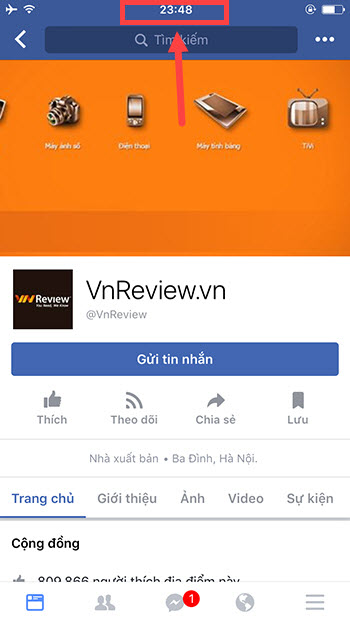
Khi lướt web hoặc Facebook chúng ta thường vuốt các trang từ dưới lên để đọc các thông tin hiển thị phía dưới, có một cách để giúp bạn quay trở về trang trên cùng nhanh nhất là click đúp vào biểu tượng giờ trên iPhone của bạn, ngay lập tức bạn sẽ trở lại "Top" của các trang web, hay các ứng dụng như Facebook.
3. Thao tác nhiều hơn với văn bản
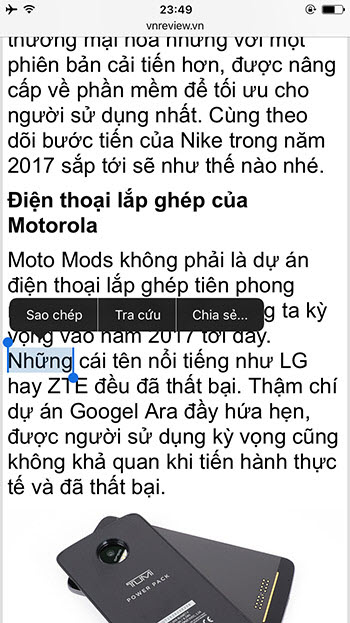
Nhấn và giữ vào chữ của một đoạn văn bản trên Facebook, các ứng dụng đọc báo hay trên safari sẽ có một bảng công cụ nhỏ hiện ra sẽ cho phép tùy chọn sao chép, tìm kiếm hay chia sẻ đoạn chữ, văn bản đó.
4. Kiểm tra sóng di động
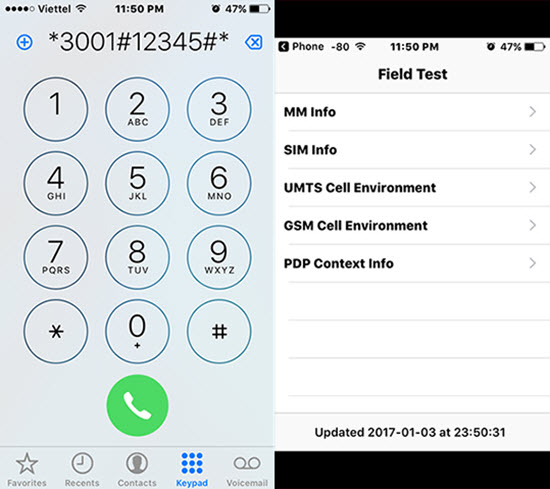
Nhấn vào biểu tượng cuộc gọi và nhập dãy số *3001#12345#* để vào chế độ hiển thị độ mạnh yếu của sóng di dộng. Cho biết sóng di động trên chiếc điện thoại của bạn hiện nay đang khỏe hay yếu với chế độ Field Test.
5. "hoàn tác" văn bản
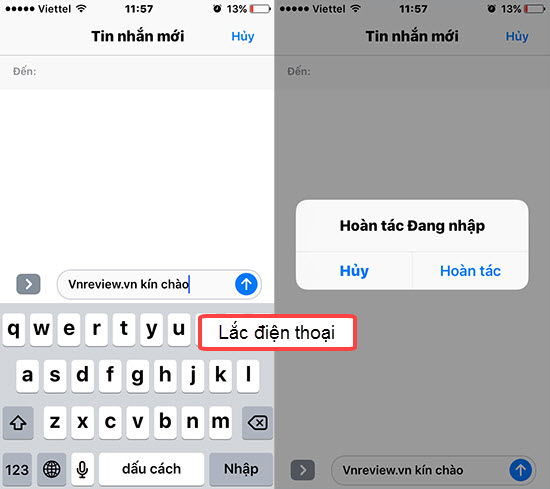
Nếu lỡ gõ sai chính tả hay sai sót khi chỉnh hình, chỉ cần lắc chiếc iPhone thì ngay lập tức hệ thống sẽ lập tức hỏi bạn có muốn Undo (hoàn tác) lại đoạn văn bản trước đó hay không.
6. Zoom ảnh khi chụp
Trong ứng dụng Camera, để zoom hình ảnh khi sử dụng chỉ cần hai ngón tay kéo trừ trong ra ngoài để zoom gần hơn hoặc ngược lại để trở lại trạng thái ban đầu.
7. Đặt mật khẩu cao cấp
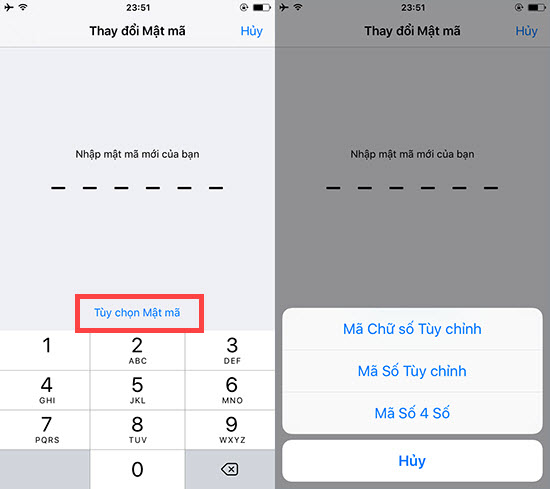
Ngoài việc đặt mật khẩu cho iPhone với 4 chữ số, chúng ta có thể truy cập vào Passcode (mật mã) sau đó bật mật mã lên nếu chưa đặt, nếu đã đặt mật mã cho iPhone có thể change Passcode (thay đổi mật mã) và sau đó vào Passcode Options (Tùy chọn mật mã) để lựa chọn chế độ mã chữ tùy chỉnh hoặc mã số tùy chỉnh với nhiều số bảo mật hơn.
8. Tắt thông báo khi xuất hiện
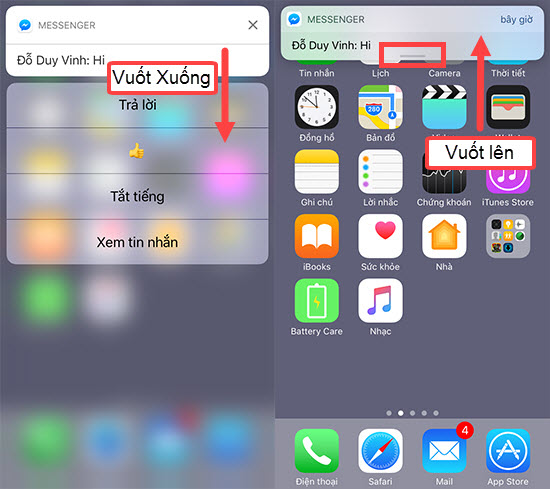
Khi có thông báo tin nhắn gửi đến điện thoại, nếu vuốt từ trên xuống sẽ tùy chọn trả lời tin nhắn và vuốt từ dưới lên để tắt thông báo đó đi.
9. Truy cập thư nháp
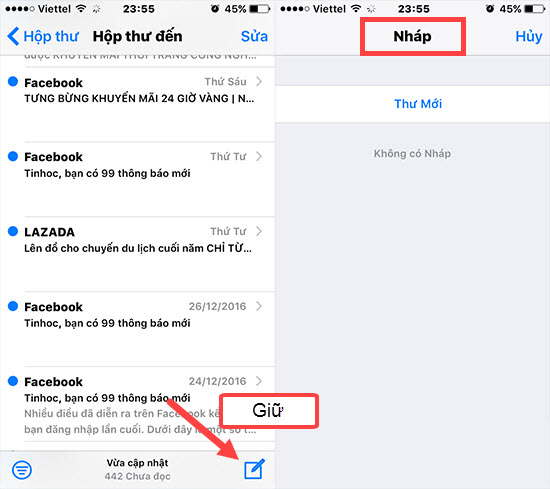
Trong ứng dụng Mail trên iPhone,khi giữ chặt biểu tượng soạn thư mới ở góc phải màn hình, ngay lập tức ứng dụng sẽ được chuyển sang mục thư nháp.
10. Viết tắt
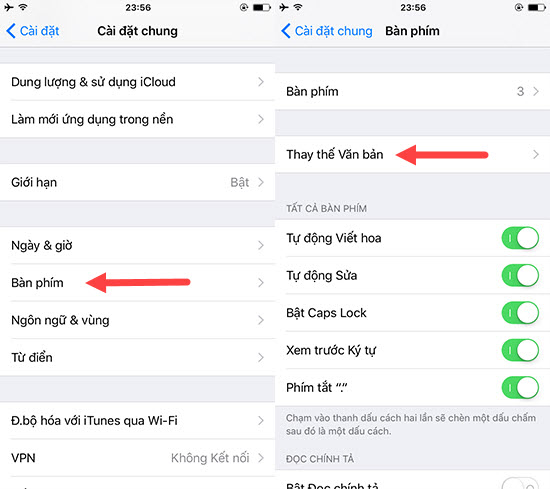
Nếu muốn nhắn tin nhanh hơn, trả lời tin nhắn nhanh hơn thì một trong số các tính năng hữu ích trên iPhone cho phép bạn làm điều đó. Để thiết lập các phím tắt bạn truy cập theo đường dẫn Settings (Cài đặt) > General (Cài đặt chung) > Keyboard (Bàn phím) > Shortcut (Thay thế văn bản).
Nhấn vào biểu tượng dấu câu và bắt đầu soạn các cụm từ viết tắt theo ý muốn người dùng.